微软最新的操作系统 Windows 11 包括新设计、对 Microsoft Teams 的改进、对 Android 应用程序的支持以及使用多个桌面的能力等。
这些新功能中的许多都有助于提高生产力和多任务处理,无论您是尝试为学校整理文件还是尝试同时做三件事以进行工作。
这些功能包括虚拟桌面,它允许您在单个显示器上组织多个工作区。
如果您不确定从 Windows 10 升级,请了解您应该了解的内容,让我们继续了解 Windows 11 中包含的更多生产力功能。继续!
当您将应用程序和窗口组合在一起时,快照布局是 Windows 11 中的一项新功能,可让您更好地组织桌面。
这类似于如何在 Android 和 iOS 设备上对应用程序进行分组,或者如何在 Mac 计算机上使用分屏。
Microsoft Teams 是一种消息传递和协作应用程序,已集成到操作系统中。这项新功能使您可以直接从台式计算机发送消息和进行视频通话。
尽管它不像 Zoom 和 Messenger 等其他服务那样受欢迎,但它是一个有用的新功能。您现在可以直接从您的桌面与任何人交流,无论他们是否拥有 Teams 帐户。
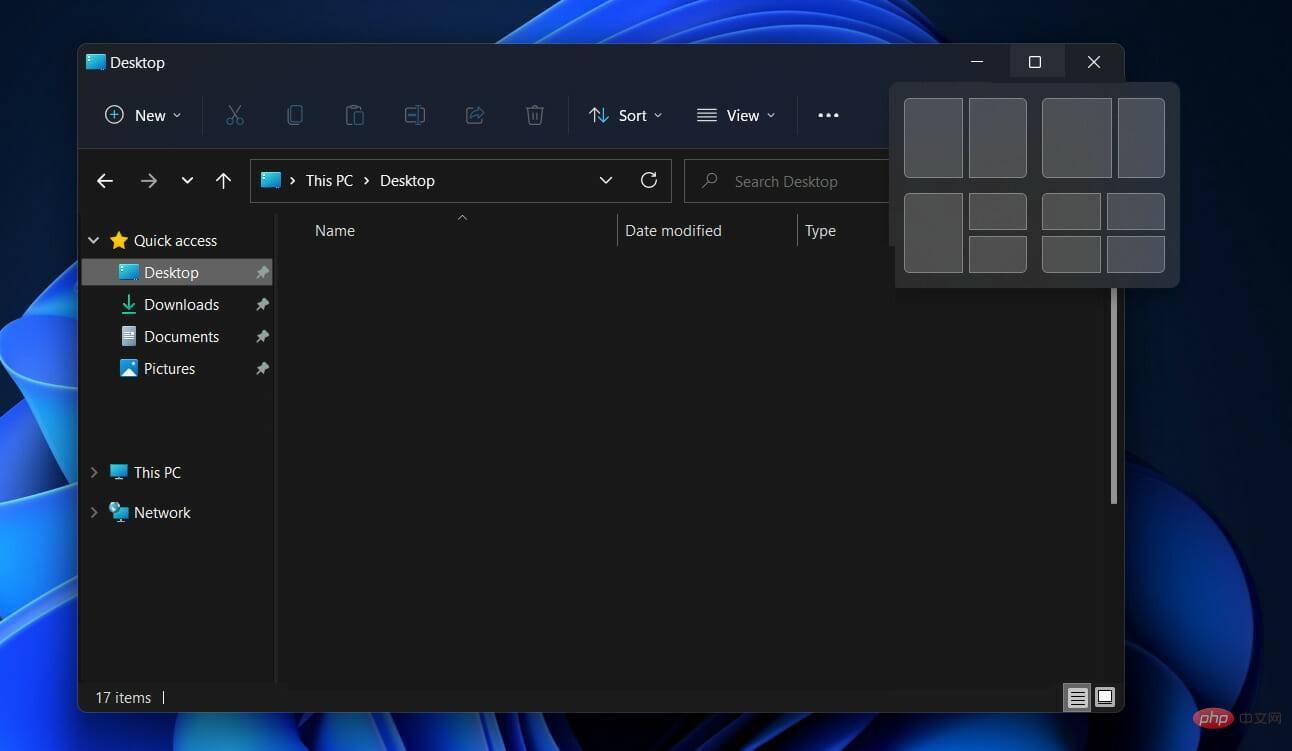
此外,Microsoft Teams 可在 iOS 和 Android 设备上使用,这意味着它有可能接触到更多的受众。但是,只有时间才能证明其他公众是否会采用此功能。
许多专业人士对拥有二合一笔记本电脑或触摸屏显示器犹豫不决,因为他们认为存在安全风险。这是因为用手指导航 Windows 不如应有的直观。
在 Windows 11 中,情况不再如此。微软创建的操作系统是双手和鼠标都可以使用的。在计算机模式下使用时,Windows 11 保留了熟悉的用户界面。
另一方面,在平板电脑模式下,界面经过调整以使其更加用户友好。与光标相比,手指不那么精确,我们看不到我们在敲什么。
结果,他们增加了触摸目标的大小和图标之间的空间量。使用视觉提示来调整和移动应用程序更加直接。
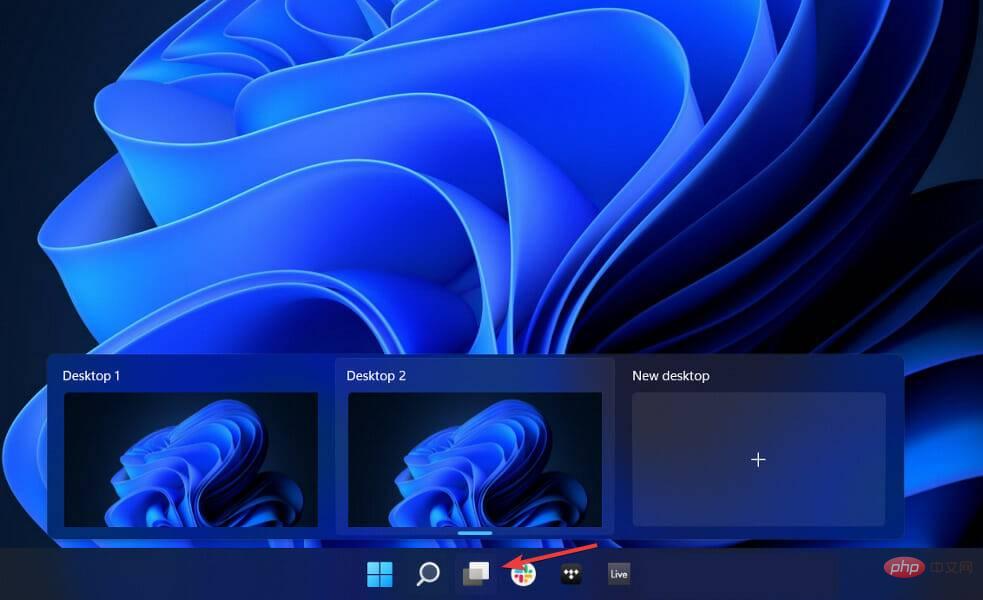
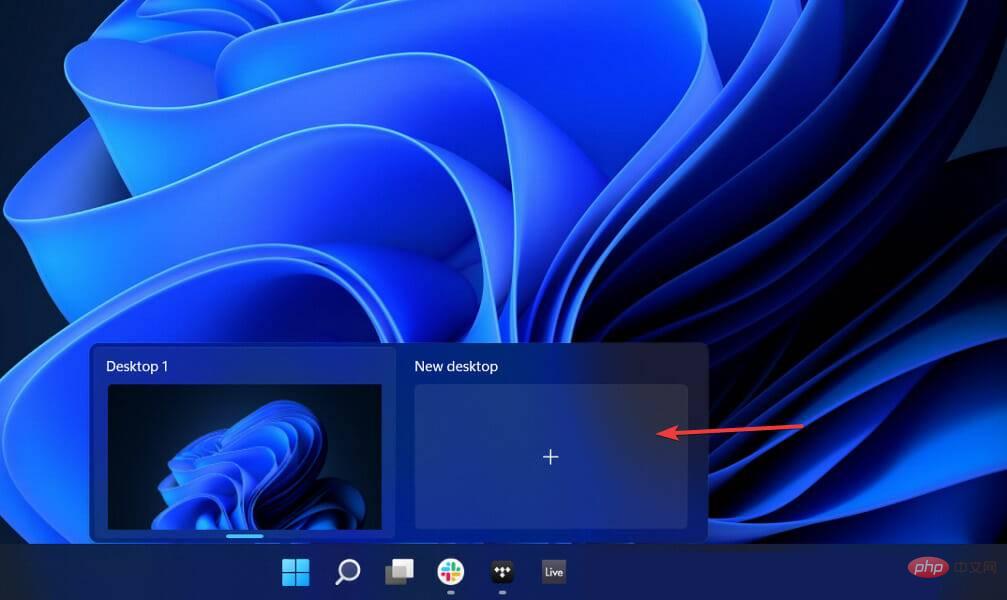
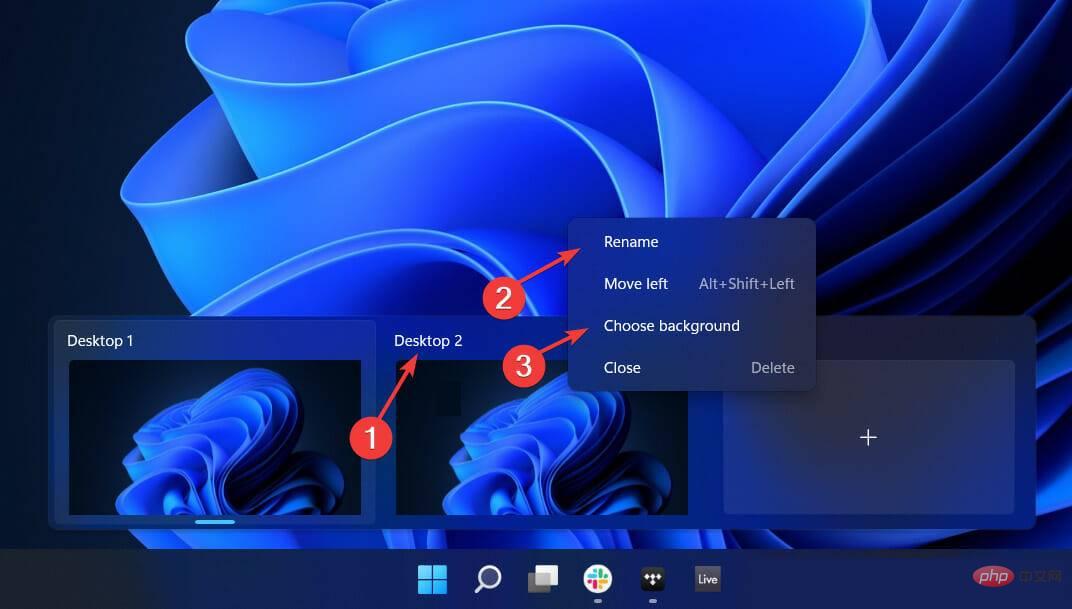
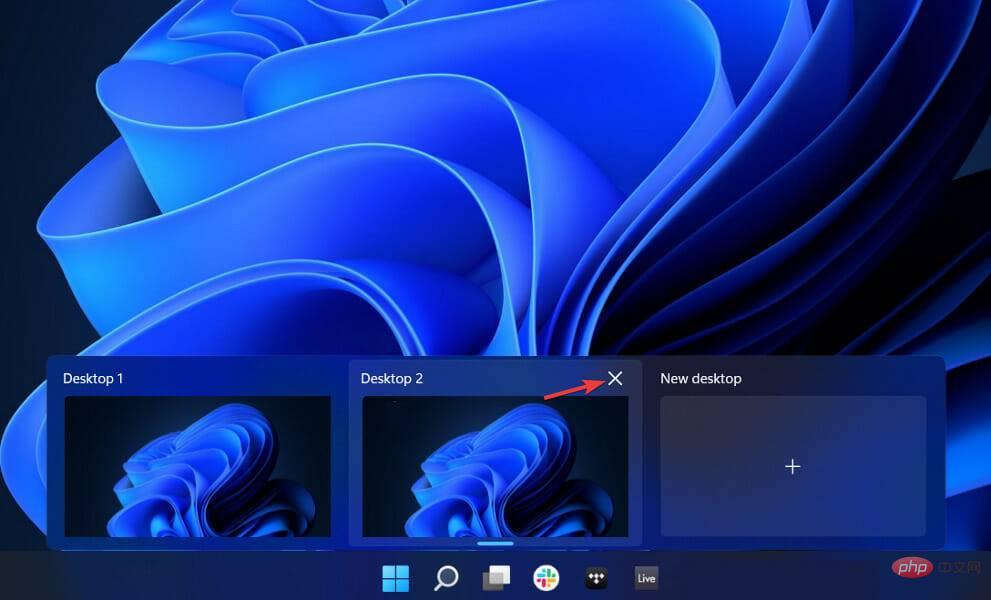
用户一直在询问他们是否可以在 Windows 11 的多个桌面上拥有不同的图标,或者他们是否可以在多个桌面上拥有不同的 Windows 11 任务栏。
不幸的是,目前尚不支持此功能,但 Microsoft 可能会在不久的将来推出此功能。
您的虚拟桌面看起来和功能相同,唯一的区别是您打开了哪些应用程序或窗口。
有关更多信息,请查看我们关于如何在 Windows 10 中管理虚拟桌面的帖子。
或者,这里是适用于 Windows 10/11 的最佳虚拟桌面软件工具,可帮助您整理和组织应用程序和窗口。
以上是币安双重身份验证(2FA)教程的详细内容。更多信息请关注PHP中文网其他相关文章!